Win7提示注册表编辑已被管理员禁用的解决步骤
时间:2018-06-25 来源:深度系统|深度-值得深入
Win7提示注册表编辑已被管理员禁用怎么办?注册表是我们常用的电脑编辑工具,很多设置通过修改注册表可以很好的解决。当然也存在一定安全隐患,所以很多管理员把注册表禁用了。那么如果遇到提示注册表被管理员禁用怎么办呢?下面小编就和大家分享下Win7提示注册表编辑已被管理员禁用的具体解决步骤。
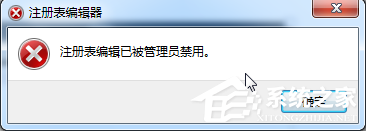
注册表编辑已被管理员禁用的解决方法:
1、出现这个问题最常见的是组策略里面把注册表编辑禁用了。
找到开始运行--输入gpedit.msc。
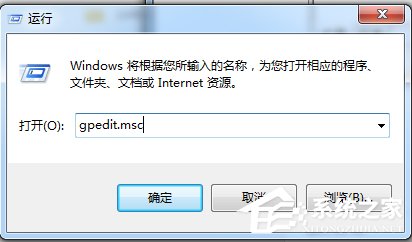
2、打开本地组策略编辑器,依次找到如图 计算机配置---用户配置---管理模板---系统--- 组织访问注册表编辑工具。
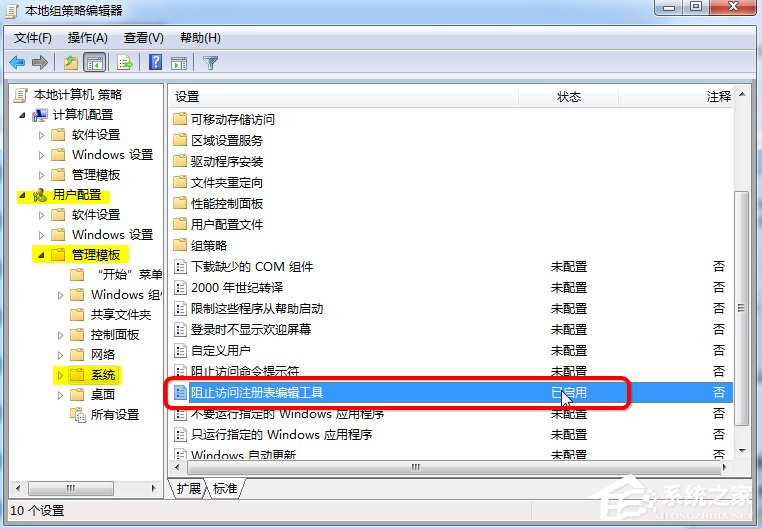
3、禁用设置
点击阻止访问注册表编辑器工具,设置为禁用或者未配置,然后保存。
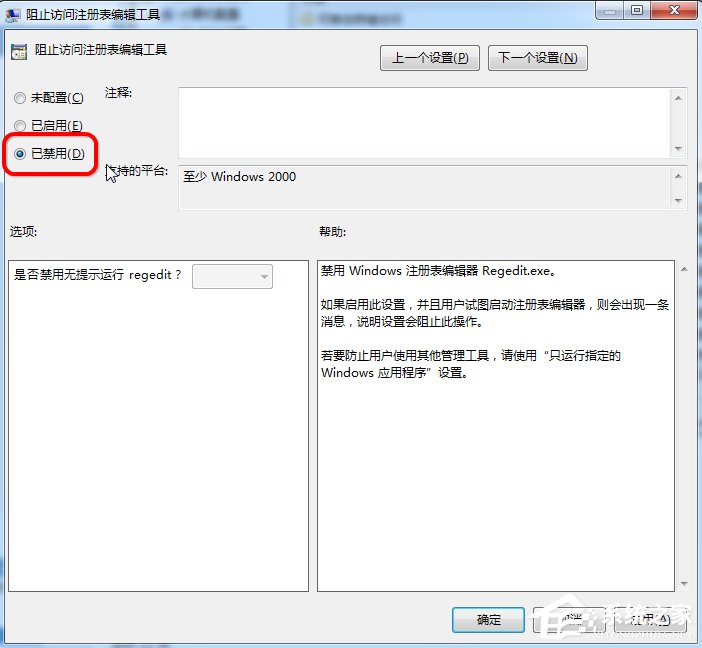
4、确认设置
设置好之后如图,再次检查一下。未配置,或者禁用状态。
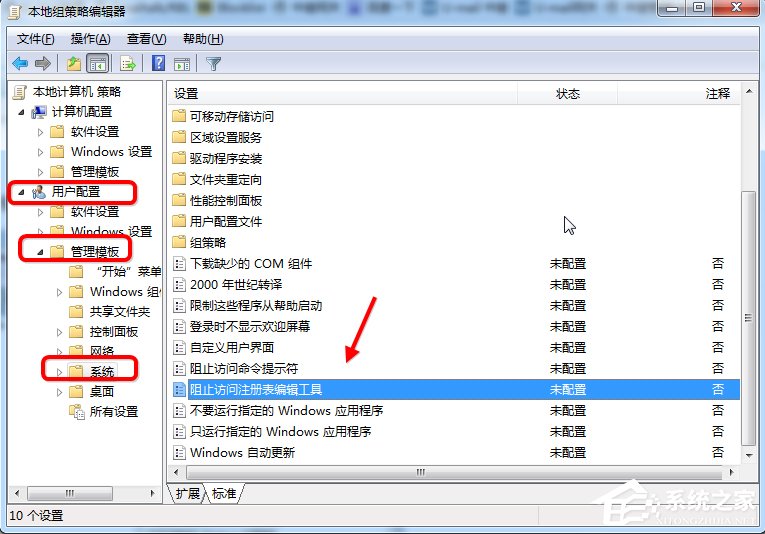
5、刷新组策略
1、如果要生效需要刷新策略,或者重启一下电脑。
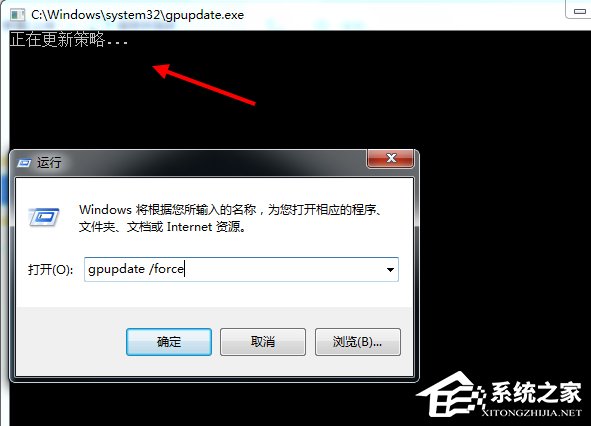
其他可能的影响
1、如果按照上述方法修改之后,还是不行怎么办?
那一般是有第三方的安全工具做限制了,找到相关设置比如 软媒设置大师就有这个。
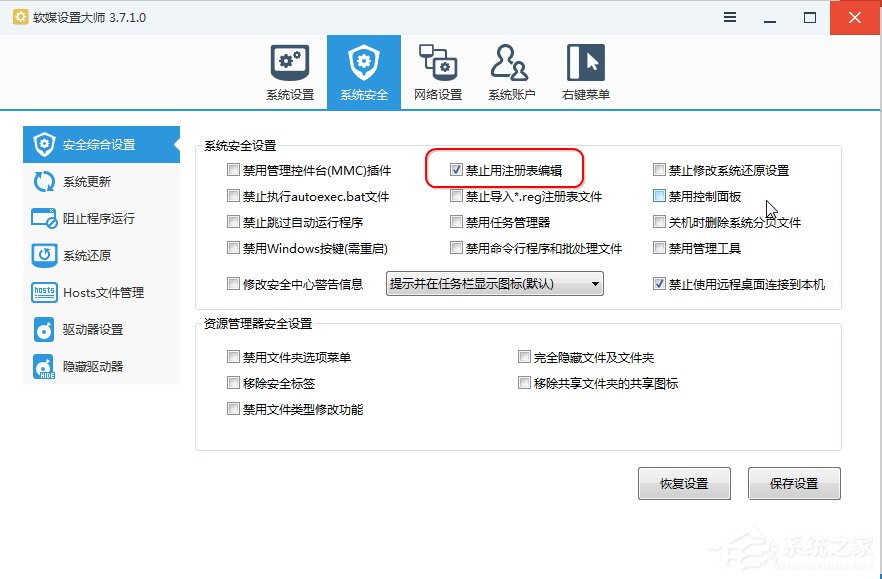
2、如果你不知道第三方的安全工具哪里设置了怎么办?
点击找到工具的安全设置里面,选择恢复为默认的设置即可。其他安全工具也是类似的操作。
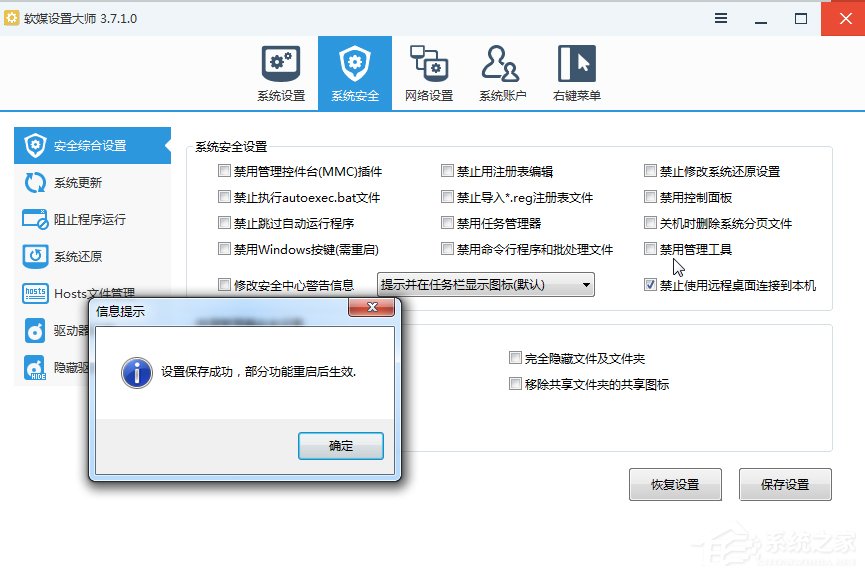
3、注册表文件权限
最倒霉的是看到这里的用户了,没有设置组策略和安全工具都不行。那可能注册表文件被锁定了,可以通过注册表编辑工具找到如图设置。修改启用。
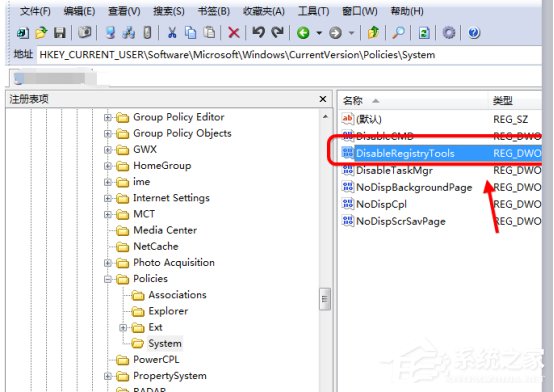
4、此外注册表的文件权限,regedit这个你登录的用户比如管理员administrator也要有权限编辑。
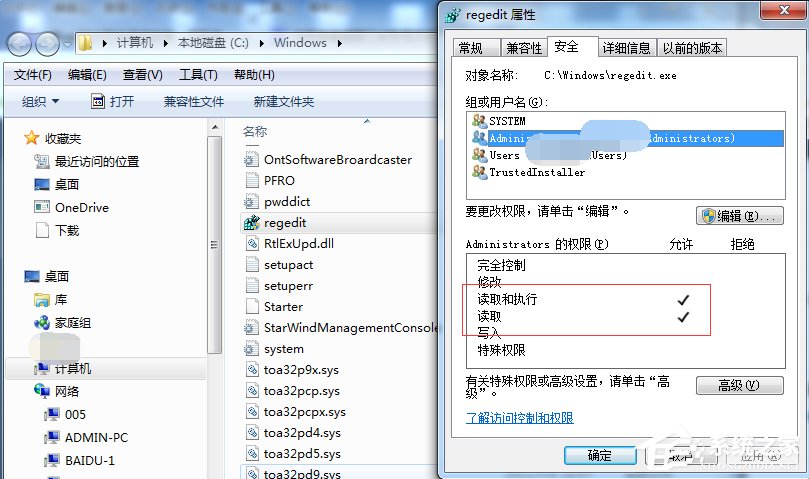
以上就是小编和大家分享的Win7提示注册表编辑已被管理员禁用的具体解决步骤,按上述步骤操作即可解决问题。
相关信息
-
-
2022/09/21
Win7电脑重启后USB3.0不能使用 -
2022/09/21
win7电脑桌面图标变大了如何恢复? -
2022/09/21
win7电脑以管理员身份运行cmd实例教程
-
-
win7电脑调整屏幕色彩的方法?
屏幕色彩调整的好一点,应用起來双眼更舒适,视觉效果的感受也就更强,可是再应用win7系统软件的小伙伴许多不清楚如何调整,下边就看看win7怎样调整屏幕色彩吧。方法 教程1、最先右...
2022/09/21
-
win7电脑显示模糊如何调整?
有win7客户察觉自己的电脑显示十分模糊,造成看着十分难受,那么怎么调成高清呢?要想让电脑屏幕看着清楚,大家只要调整一下屏幕分辨率就可以了,具体步骤为:右键桌面空白处,开启屏幕分...
2022/09/21
系统教程栏目
栏目热门教程
人气教程排行
站长推荐
热门系统下载
- 1 深度技术 GHOST Win7 64位纯净版 v2020.05 (X64)
- 2 深度系统Ghost Win10 64位专业版 v2021.03
- 3 深度技术 Ghost Xp SP3 极速装机版 v2022
- 4 深度系统 Ghost Win7 旗舰版64位 v2021.03
- 5 深度技术 Win7 SP1 X64旗舰装机版 v2021.09
- 6 深度系统 Ghost Win7 新旗舰版64位 v2021.04
- 7 深度Ghost Win10 64位专业版系统(2004) v2021.06
- 8 深度系统 Windows7 64位旗舰版 v2021.06
- 9 深度系统Ghost Win10 64位专业装机版 v2021.08
- 10 深度系统 Win10 64位专业版 v2021.02




